WPS表格怎么做?
WPS表格可通过点击“新建”选择“表格”创建,进入后可输入数据、设置格式、使用公式进行计算。支持插入图表、筛选排序、合并单元格等操作,功能类似Excel,适用于日常数据处理与统计分析。
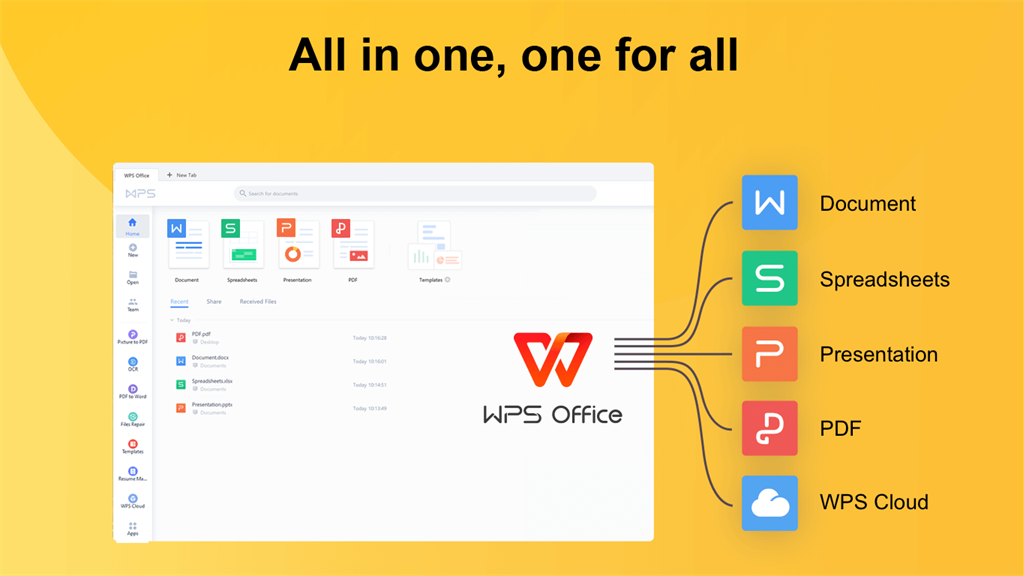
WPS表格的基础操作入门
如何新建WPS表格并输入数据
通过首页快速创建空白表格: 打开WPS后,在主界面点击“新建”选项,再选择“表格”中的“空白表格”,即可打开一个新的电子表格文档,开始输入数据,无需复杂设置,适合快速启动任务。
直接在单元格中输入内容: 在新建表格中点击任意单元格,即可开始键入文字、数字、日期等内容。回车或方向键可快速跳转到下一单元格,操作方式与Excel一致,输入体验顺畅直观。
使用工具栏录入更复杂内容: WPS表格提供“插入”功能区,可添加批注、图片、下拉菜单等复杂信息。用户还可通过“数据验证”设置输入规则,确保录入数据的准确性和格式一致性,适用于规范化录入场景。
如何设置单元格格式和边框样式
修改字体样式与对齐方式: 选中一个或多个单元格后,可通过顶部工具栏设置字体大小、颜色、加粗、倾斜等样式。同时支持设置文字居中、左对齐、右对齐或自动换行,以优化表格的可读性。
设置单元格格式提升数据规范性: 点击右键选择“设置单元格格式”可进入详细设置界面,支持将内容定义为文本、数字、日期、货币、百分比等不同类型,确保数据在计算和显示时的准确性。
添加边框和底纹突出数据结构: 在“开始”工具栏中点击“边框”图标,可设置外框、内框、粗线、虚线等多种边框样式。也可通过“填充颜色”为单元格添加底纹,用于区分表头、重点数据或分类区域,提升整体美观度与逻辑性。
WPS表格常用公式和函数使用方法
如何使用SUM、AVERAGE等基础函数
快速求和使用SUM函数: 在需要求和的单元格中输入 =SUM(A1:A10),即可对A1到A10之间的数值进行加总。也可以点击工具栏的“自动求和”按钮自动生成公式,适合财务、成绩等汇总数据处理。
计算平均值使用AVERAGE函数: 输入 =AVERAGE(B1:B10),系统会自动计算该区域内所有数值的平均值。该函数常用于统计学生成绩、销售额、人均数据等,帮助用户快速获取整体水平。
结合自动填充提高效率: 在输入函数后,可以拖动单元格右下角的小方框进行“自动填充”,将公式批量应用到其他行或列。这种方式能极大节省重复操作时间,适合大量数据处理时使用。
如何设置IF、VLOOKUP等常见条件公式
使用IF函数进行条件判断: IF函数的格式为 =IF(条件, 值1, 值2),例如 =IF(C2>=60,"及格","不及格"),可根据设定条件判断结果。例如在考试或考核表格中自动判定合格与否,非常实用。
使用VLOOKUP查找匹配数据: 输入 =VLOOKUP(查找值, 区域, 列序号, 模糊匹配),如 =VLOOKUP(A2, Sheet2!A:B, 2, FALSE),可从另一个表格中查找匹配项,常用于员工信息、产品价格等关联数据查询。
合理使用绝对引用避免错误: 在复杂公式中,使用 $ 符号锁定列或行(如 $A$1),能防止拖动公式时引用变化,保持公式逻辑一致。特别是在使用VLOOKUP等跨区域公式时,引用控制尤为重要。

WPS表格的数据排序与筛选技巧
如何按指定字段进行升序或降序排序
选中数据区域后点击排序按钮: 在WPS表格中,选中包含标题的完整数据区域后,点击顶部“开始”菜单中的“排序”按钮,选择“升序”或“降序”即可按当前列的数据自动排序,适用于数值、文本、日期等类型。
使用“自定义排序”实现多条件排序: 如果需要按多个字段排序,比如先按“部门”再按“工号”排序,可选择“排序”下的“自定义排序”,添加多层排序规则,系统会依次优先级对数据进行处理,满足更复杂的排序需求。
注意排序前锁定标题行: 排序前应确保数据表格有清晰的标题行,并在排序时勾选“我的数据包含标题”,避免表头被一并排序。这样可以防止字段名与数据错位,保持数据结构完整清晰。
如何使用筛选功能快速提取数据
启用筛选功能添加下拉箭头: 点击表格上方工具栏中的“数据”菜单,然后点击“筛选”按钮,在每个字段标题处会自动添加下拉箭头。点击箭头后可选择显示或隐藏特定内容,适合快速定位所需数据。
根据文本、数字或日期条件筛选: 筛选功能支持多种类型的条件设置,如仅显示“销售部”的记录、显示大于1000的数值、只查看某个月份的数据等。通过复选框或自定义条件设置,可以精准过滤所需信息。
结合颜色或图标进行筛选: 如果对表格应用了条件格式或图标集,还可以使用“按颜色筛选”功能,仅查看特定颜色标记的行,如高亮重要客户或异常数据,提升筛选效率并增强视觉效果。
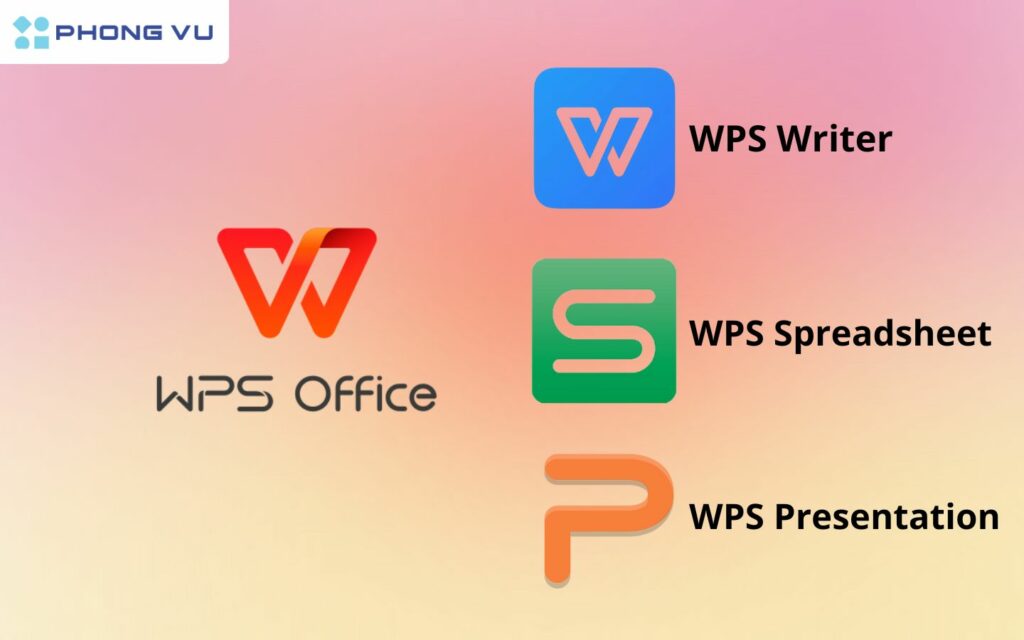
WPS表格图表制作与可视化展示
如何根据数据生成柱状图和折线图
选中数据区域后插入图表: 在WPS表格中,首先选中包含标题和数据的完整区域,然后点击顶部菜单栏的“插入”选项卡,选择“图表”功能中的“柱状图”或“折线图”,系统会自动生成图表并插入在当前工作表中。
根据不同场景选择合适图表类型: 柱状图适用于比较各类别的数量或总量,如各部门销量、不同产品库存等;折线图更适合展示趋势变化,如月度增长、年销售曲线等。用户可根据数据特点选择对应图表类型,增强表达效果。
调整图表位置与大小便于查看: 插入图表后可通过鼠标拖动调整图表在页面中的位置,也可以拉动四角缩放大小。图表不会影响原数据内容,适合放在汇总区域或另一个空白区域便于演示展示。
如何调整图表样式和标签显示方式
更改图表颜色与样式模板: 点击选中图表后,顶部会出现“图表工具”选项卡,用户可选择不同的样式模板、更改颜色方案,使图表更美观。适合在制作报告或演示文档时突出视觉效果。
添加数据标签与坐标说明: 在图表上右键点击“添加数据标签”,即可在每个柱状或折线节点上显示对应的数值。也可通过“图表选项”添加图例、标题、坐标轴标签,提升数据解释性与阅读清晰度。
自定义字体、边框与网格线: 用户可以根据需求调整图表中各元素的字体大小、颜色和对齐方式。还可设置图表边框样式与网格线显示,使整体布局更统一,适用于正式文件或公开演示使用。
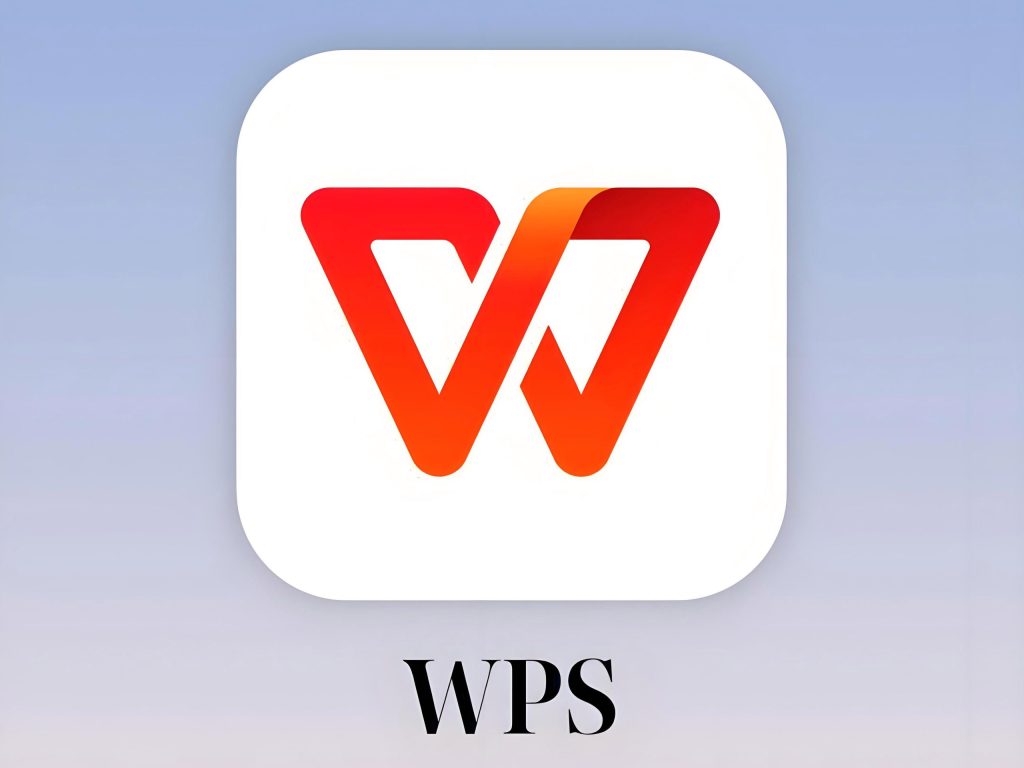
WPS表格的数据保护与权限设置
如何设置单元格锁定和工作表保护
设置需要保护的单元格为锁定状态: 默认情况下,WPS表格中所有单元格都处于锁定状态,但保护功能未开启前无实际限制。用户可以通过“格式”菜单选择“设置单元格格式”,在“保护”选项卡中勾选“锁定”,仅保护选定区域。
启用工作表保护功能生效锁定: 设置好锁定单元格后,需在“审阅”菜单中点击“保护工作表”,可设置密码来限制他人更改。开启保护后,被锁定单元格无法修改,未锁定的部分仍可正常编辑,适合部分数据开放、部分数据限制的场景。
使用密码加强安全性: 在开启工作表保护时输入密码,可以防止未授权人员取消保护或修改锁定区域。建议设置复杂密码并妥善保存,避免因密码丢失导致无法取消保护。
如何设置只读权限避免他人修改
将文件设置为只读共享: 在保存或共享WPS表格时,可点击“另存为”并选择“工具”下的“常规选项”,勾选“推荐只读”并设置打开密码。这样其他用户打开时会收到只读提示,避免误操作修改原始文件。
通过WPS云文档共享权限控制: 将表格上传至WPS云文档后,点击“共享”设置链接权限,可选择“仅查看”,禁止协作者进行编辑操作。适用于资料下发、公示公告等场景,确保内容原样呈现。
转换为PDF防止编辑: 若不希望他人以任何形式修改文件内容,可将WPS表格导出为PDF格式。PDF文件更难以直接修改,且兼容性强,在不同设备上展示效果一致,是防止数据被篡改的有效方式。